時間:2024-04-14 來源:互聯網 瀏覽量:
當我們使用電腦時,有時候會遇到電腦顯示沒有音頻輸出設備的問題,這個問題可能是由於驅動程序丟失或損壞,也可能是硬件故障導致的。在這種情況下,我們可以通過重新安裝驅動程序或更換音頻輸出設備來解決這個問題。如果電腦未安裝音頻輸出設備,我們可以通過購買一個外部音頻接口或者使用藍牙音箱等外部設備來解決這個問題。無論是哪種情況,我們都可以通過一些簡單的方法來解決電腦音頻輸出問題,讓我們的電腦恢複正常使用。
方法如下:
1.電腦提示未安裝任何音頻輸出設備怎麼解決
遇到這樣的情況,第一反應是想到音頻設備驅動損壞。首先要查一查驅動,檢查方法,在桌麵“計算機”圖標上右鍵,選擇“屬性”,在係統屬性窗口,選擇“設備管理器”。
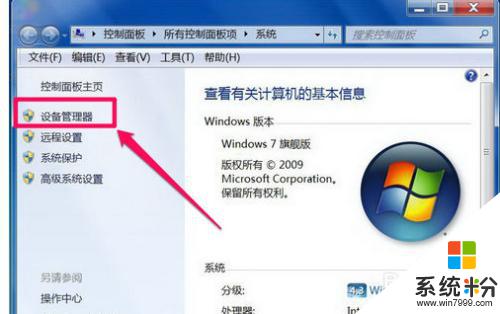
2.進入設備管理器後,打開“聲音。視頻和遊戲控製器”,看看下麵的聲音設備前麵有沒有黃色警示標誌,如果有,則表明驅動損壞,就要更新驅動。
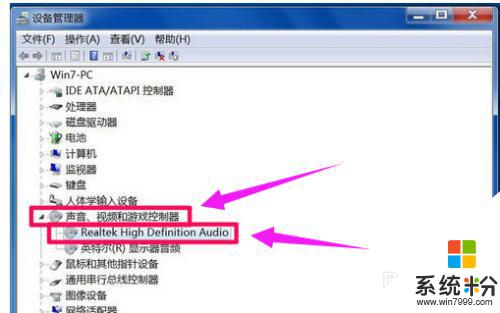
3.更新驅動方法有兩種,一種是有驅動光盤或之前有備份的驅動,可以在聲音設備上右鍵,選擇“更新驅動設備軟件”,然後按步驟進行更新。
如果沒有驅動光盤或備份,則到網上下載驅動精靈軟件。安裝後,由軟件自動更新
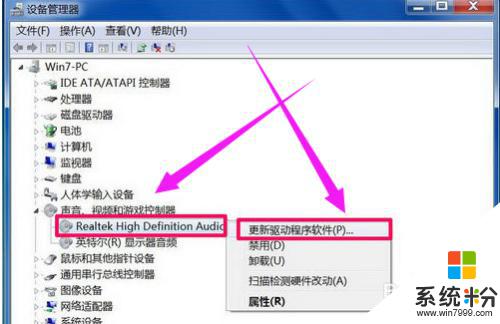
4.如果在設備管理器中的聲音設備驅動是好的,則是係統設置有問題,用如下方法解決。右鍵點擊任務欄小喇叭圖標,選擇“播放設備”。
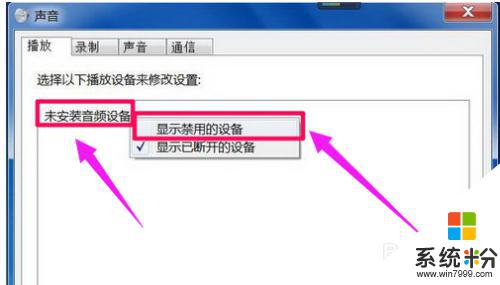
5.在“播放”選項卡界麵,就會顯示“未安裝音頻設備”,在此處右鍵。在彈出的右鍵菜單中選擇“顯示禁用設備”。

6.就會出現“揚聲器”和“耳機”選項,這時要在“揚聲器”上右鍵,然後點擊菜單中的“啟用”。
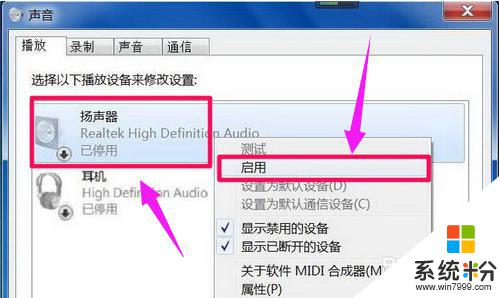
7.然後用以上同樣的方法,把耳機也“啟用”,最後點“確定”保存設置,回到任務欄,就會發現音量圖標上沒有紅叉了,聲音也有了。
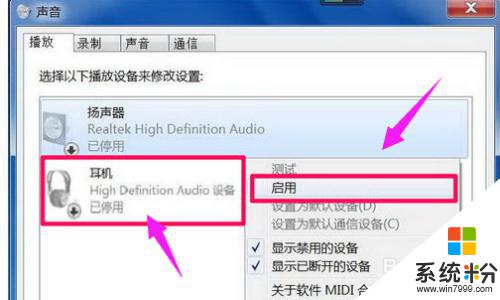
8.總結:
首先要查一查驅動,檢查方法,在桌麵“計算機”圖標上右鍵,選擇“屬性”,在係統屬性窗口,選擇“設備管理器”。
進入設備管理器後,打開“聲音。視頻和遊戲控製器”,看看下麵的聲音設備前麵有沒有黃色警示標誌,如果有,則表明驅動損壞,就要更新驅動。
更新驅動方法有兩種,一種是有驅動光盤或之前有備份的驅動,可以在聲音設備上右鍵,選擇“更新驅動設備軟件”,然後按步驟進行更新。
如果沒有驅動光盤或備份,則到網上下載驅動精靈軟件。安裝後,由軟件自動更新
如果在設備管理器中的聲音設備驅動是好的,則是係統設置有問題,用如下方法解決。右鍵點擊任務欄小喇叭圖標,選擇“播放設備”。
在“播放”選項卡界麵,就會顯示“未安裝音頻設備”,在此處右鍵。在彈出的右鍵菜單中選擇“顯示禁用設備”。就會出現“揚聲器”和“耳機”選項,這時要在“揚聲器”上右鍵,然後點擊菜單中的“啟用”。然後用以上同樣的方法,把耳機也“啟用”,最後點“確定”保存設置,回到任務欄,就會發現音量圖標上沒有紅叉了,聲音也有了。
以上是解決電腦顯示沒有音頻輸出設備的全部內容,如果您遇到這種情況,可以按照以上方法進行解決,希望對大家有所幫助。